Als Microsoft 2012 den Preview-Build von Office 2013 veröffentlichte, fehlte das dunkelgraue Design in der Designliste. Benutzer, die Office 2013 Preview ausprobiert und getestet haben, sendeten Feedback an Microsoft mit der Bitte, das dunkelgraue Design in die endgültige Version von Office 2013 aufzunehmen. Trotzdem bot das Office-Team in Office 2013 ein hellgraues Thema an und nannte es Dunkelgrau!
Für diejenigen, die bei der Verwendung von Office 2013 das dunkelgraue Design vermisst haben, gibt es hier eine gute Nachricht. Microsoft hat in seiner neuesten Version der Office-Suite für den Desktop, Office 2016, ein dunkelgraues Design hinzugefügt.
Wie Sie wahrscheinlich wissen, enthält Office 2013 nur drei Themen: Weiß, Hellgrau und Dunkelgrau. Das Dunkelgrau-Design in Office 2013 ist nicht wirklich dunkel und im Vergleich zum Dunkelgrau-Design in Office 2010 hell.
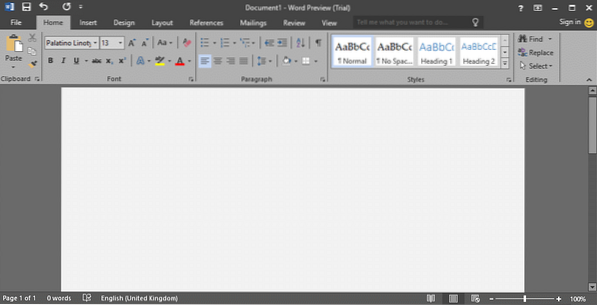
Im Gegensatz zu Office 2013 bietet Office 2016 insgesamt fünf Themen: Weiß (identisch mit Office 2013), Bunt (neues Thema), Hellgrau (wie in Office 2013), Mittelgrau (in Office als Dunkelgrau bekannt) 2013) und Dunkelgrau (neues Thema).
Wie Sie im obigen Bild sehen können, ist im Gegensatz zum Dunkelgrau-Design in Office 2013 das Dunkelgraues Design, das in Office 2016 angeboten wird ist eigentlich dunkel und augenfreundlich. Für viele mag dies wie eine kleine Funktion klingen, aber es gibt Millionen von Benutzern auf der ganzen Welt, die sich über das Fehlen dieses tatsächlichen Dunkelgrau-Designs in Office 2013 beschweren.
Mit den Standardeinstellungen ist Buntes Design als Standarddesign in Office 2016 festgelegt. Das farbenfrohe Design zeigt jede Office 2016-Anwendung in einer anderen Farbe. Obwohl das standardmäßige Bunte-Design elegant ist, ist es nichts für Benutzer, die ein augenfreundliches Design bevorzugen.
Wenn Sie das Design Dunkelgrau bevorzugen, das nicht standardmäßig angewendet wird, befolgen Sie bitte die folgenden Anweisungen, um das Standarddesign in Office 2016 in Dunkelgrau zu ändern.
Aktivieren Sie das Design Dunkelgrau in Office 2016
Methode 1
Schritt 1: Öffnen Sie eine beliebige Office 2016-Anwendung.
Schritt 2: Klicken Datei Menü und dann klick Optionen.
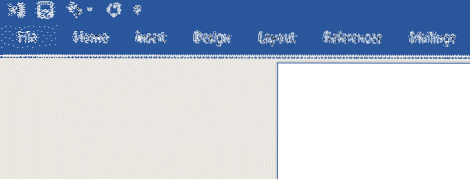
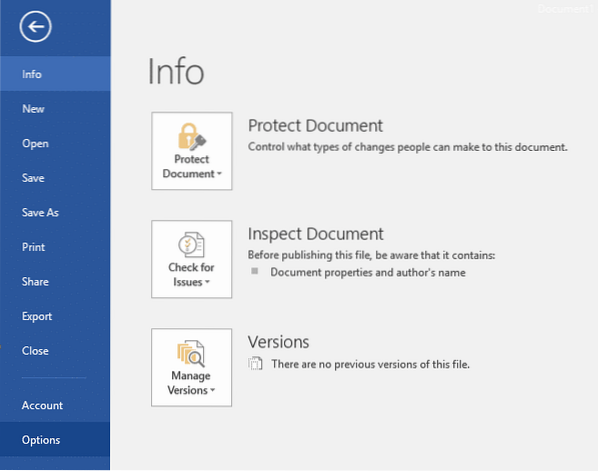
Schritt 3: Unter dem Allgemeines Registerkarte (standardmäßig ausgewählt), suchen Sie nach der Option namens Bürothema.
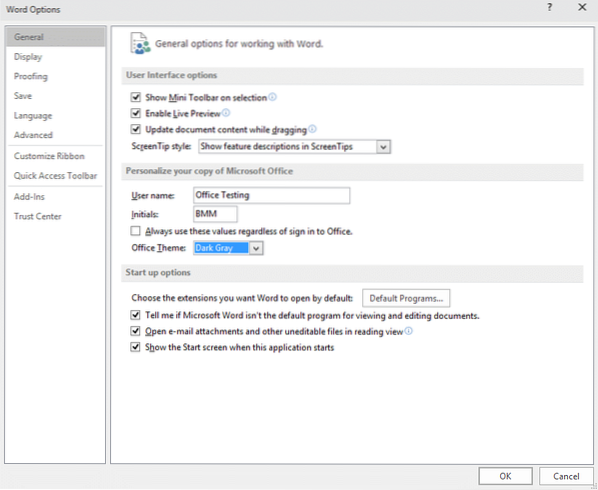
Schritt 4: Wählen Dunkelgrau Thema aus dem Dropdown-Menü und klicken Sie dann auf die Schaltfläche OK, um das ausgewählte Thema anzuwenden.
Beachten Sie, dass das neu ausgewählte Design auch in anderen Office-Anwendungen angezeigt wird. Wenn Sie beispielsweise in Word Dunkelgrau als Thema festgelegt haben, wird dasselbe Thema auch in Excel- und PowerPoint-Anwendungen angezeigt.
Methode 2
Schritt 1: Starten Sie eine Office 2016-Anwendung.
Schritt 2: Drücke den Datei Menü und dann klick Konto.
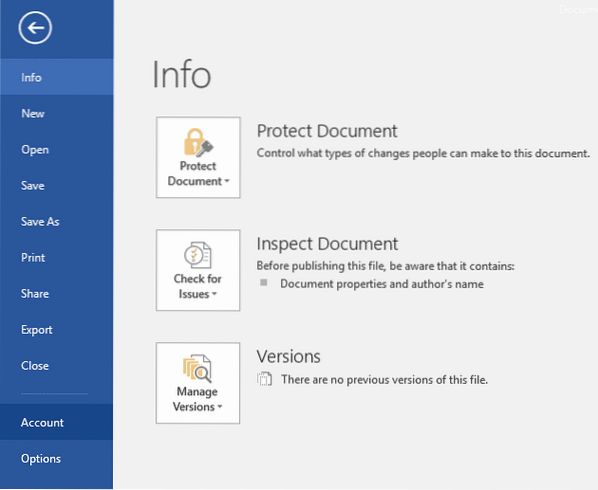
Schritt 3: Auf der rechten Seite unter Bürothema Abschnitt, wählen Dunkelgrau Thema. Das ist es!
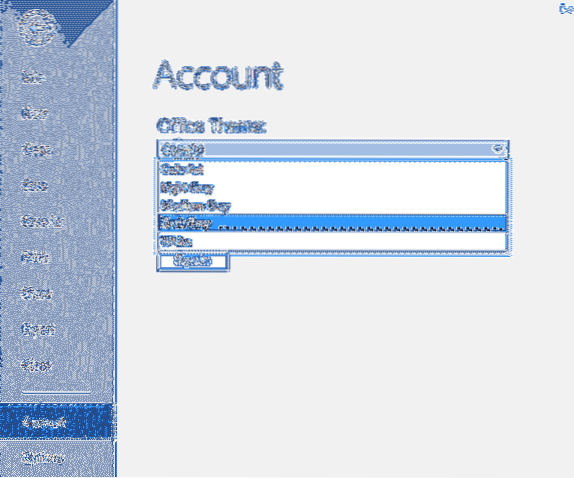
Hoffe das hilft!
 Phenquestions
Phenquestions


